- Հեղինակ Abigail Brown [email protected].
- Public 2023-12-17 06:51.
- Վերջին փոփոխված 2025-06-01 07:17.
Ինչ իմանալ
- Որոնեք Google-ում թռիչքներ ձեր գտնվելու վայրից դեպի ձեր նպատակակետը ցանկալի ժամկետներում՝ որոնման արդյունքներում հասանելի թռիչքները տեսնելու համար:
- Այլընտրանք, այցելեք Google Flights կայքը՝ ճկուն ժամկետներում թռիչքների ավելի նպատակային որոնում կատարելու համար:
- Google Flights-ի կայքը առաջարկում է որոնման այլ զտիչներ՝ հիմնված գնի, կանգառների քանակի, օդանավակայանների միացման և ավելին:
Այս հոդվածը բացատրում է, թե ինչպես գնել ինքնաթիռի տոմսեր Google Flights-ի միջոցով: Google Flights-ն օգտագործելու երկու եղանակ կա. որոնեք ինքնաթիռի տոմսեր անմիջապես որոնման համակարգից կամ այցելեք Google Flights կայք՝ տոմսեր գտնելու համար:
Ինչպես որոնել Google Flights
Google Flights-ը որոնում է թռիչքների գները՝ առանց Google որոնողական համակարգից դուրս գալու: Դուք կարող եք տեսնել, թե որ ավիաընկերություններից կարող եք ընտրել, ընտրել մեկնման և ժամանման կոնկրետ ամսաթիվ և գները դիտել անմիջապես որոնման արդյունքներում:
Օրինակ, դուք կարող եք բացել Google-ի նոր որոնում և մուտքագրել «թռիչքներ MCI-ից NYC հոկտեմբերին», որպեսզի Google-ին ասեք գտնել այդ չափանիշներին համապատասխան թռիչքներ: Կամ, եթե ձեր զննարկիչը հասանելի է ձեր ընթացիկ գտնվելու վայրին, պարզապես մուտքագրեք «թռիչքներ դեպի Նյու Յորք Սիթի»՝ ավիատոմսի մասին տեղեկություններ ստանալու համար, թե որտեղ եք գտնվում այժմ ամենամոտ օդանավակայանի մասին:
Google Flights կայքը
Եթե օգտվում եք Google Flights կայքից, կտեսնեք ոչ միայն թռիչքների ցանկը, այլև դրանց քարտեզը դեպի աջ՝ ձեր ընթացիկ գտնվելու վայրի հետ միասին: Այնտեղից դուք կարող եք փոխել ուղևորների թիվը, որոնք թռչելու են. ընտրել առաջին կարգից, տնտեսությունից և այլն; դիտել թռիչքները ճկուն ժամկետներում. զտեք արդյունքները բազմաթիվ տարբեր չափանիշներով:
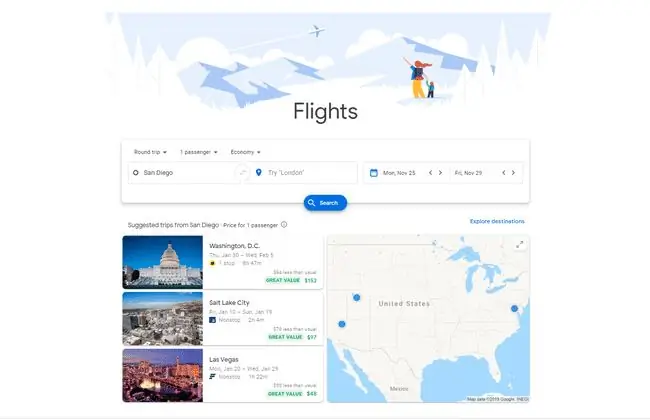
Ինչպես զտել Google Flights-ի արդյունքները
Google Flights-ն օգտագործում է զտման բազմաթիվ տարբերակներ, որպեսզի կարողանաք գտնել ճշգրիտ չվերթը, որը ցանկանում եք գնել: Օրինակ՝ միգուցե տոմսեր որոնելիս նկատի ունեք որոշակի գին, կամ նկատի ունեք թռիչքի տևողությունը, ժամանման ժամը կամ պարգևատրման հատուկ ցանց:
Google Flights-ի կայքում, մեկնման օդանավակայանն ընտրելուց հետո (և հետադարձ օդանավակայանը, եթե ցանկանում եք հետադարձ թռիչք կատարել), ընտրեք ամսաթիվ, երբ ցանկանում եք մեկնել և մեկ այլ՝ հետադարձ թռիչքի համար: Երբ Google Flights-ն իմանա այդ մանրամասները, այն կարող է համընկնել ձեզ բոլոր տեսակի թռիչքների հետ՝ զտման այս ընտրանքներով՝
- Պայուսակներ. Դիտեք միայն թռիչքները, որոնք ունեն մուտք դեպի վերևի աղբարկղ:
- Կանգառներ. Պահպանեք լռելյայն «Ցանկացած թվով կանգառներ» տարբերակը կամ ընտրեք միայն անդադար, մեկ կանգառ կամ ավելի քիչ, կամ երկու կանգառ կամ ավելի քիչ:
- Airlines. Սա թույլ է տալիս Google-ի տոմսեր գնել միայն որոշ ավիաընկերությունների համար, ներառյալ դաշինքները, ինչպիսիք են Star Alliance-ը և SkyTeam-ը:
- Գին. Օգտագործեք այս զտիչը՝ ինքնաթիռի տոմսերը որոշակի գնից ցածր ցուցադրելու համար: Կախված նրանից, թե որտեղ եք թռչում և որտեղից եք մեկնում, դուք կարող եք հնարավորություն զտել ինքնաթիռի տոմսերի գները մինչև $100-ից ցածր:
- Times. Ընտրեք ելքի կամ վերադարձի թռիչքների ցանկացած ժամ, որպեսզի Google Flights-ում տեսած ինքնաթիռի տոմսերը սահմանափակվեն միայն այդ ժամերով: Օրինակ, դուք կարող եք ընտրել ժամը 7:00-11:00 մեկնման ելքային ֆիլտրի համար, որպեսզի կարողանաք վստահ լինել, որ կգտնեք թռիչք, որը մեկնում է մինչև կեսօր:
- Օդանավակայանների միացում. Հեռացրեք ցանկացած օդանավակայան այս ցանկից, եթե չեք ցանկանում, որ թռիչքն այնտեղ ընդհատվի: Դուք կարող եք նաև հարմարեցնել կանգառի տևողությունը, օրինակ՝ 1-3 ժամ, որպեսզի համոզվեք, որ ձեր թռիչքն արագ է։
- More. Google Flights-ի այս հատվածն ունի ևս երկու տարբերակ:Այստեղ կարգավորեք թռիչքների ընդհանուր տևողությունը՝ ավելի երկար թռիչքները ցուցակից դուրս պահելու համար: Կարող եք նաև Google Flights-ը ցուցադրել կամ թաքցնել առանձին տոմսեր, որոնք թռիչքներ են, որոնք կարող եք առանձին գնել, հուսանք, որ ընդհանուր առմամբ ավելի էժան գնով ստանաք ձեր մեկնման և հետադարձ թռիչքի համար:
Լրացուցիչ ընտրանքներ հասանելի են զտման ընտրանքների վերևում, հենց ձեր մուտքագրած վայրերից վեր: Դուք կարող եք անցնել երկկողմանի և միակողմանի միջև և կատարելագործել թռիչքները հանգստյան օրերին կամ մեկ կամ երկշաբաթյա ուղևորության միջոցով և ընտրել, թե որ ամիսներն եք ցանկանում ճանապարհորդել:
Արդյունքների հայտնվելուց հետո Google Flights-ը դրանք տեսակավորում է ըստ լավագույն թռիչքների, գնի, մեկնման ժամանակի, ժամանման ժամանակի և տևողության:
Եթե դիտում եք Google Flights-ը Google-ի որոնման արդյունքների էջից, ապա ձեր միակ ընտրանքը մեկնարկային և նպատակակետ օդանավակայանները փոխելու և թռիչքների ամսաթվերն ընտրելն է:
Ինչպես գնել ինքնաթիռի տոմս Google Flights-ից
Մուտք գործեք Google Flights և զտեք արդյունքները՝ ձեզ համար լավագույն տոմսերը գտնելու համար, գործընթացի միայն մի մասն է: Հաջորդ բանը, որ դուք պետք է անեք, իրականում ամրագրեք թռիչքը:
Սեղմեք թռիչքի վրա՝ այն որպես մեկնման չվերթ ընտրելու համար: Եթե սա երկկողմանի է, ընտրեք նաև հետադարձ թռիչք։
Դիտեք ձեր թռիչքի մասին տեղեկությունները Ուղևորության ամփոփ էջից: Այս էջը ոչ միայն ցույց է տալիս թռիչքների ժամերն ու գինը, այլև ցույց է տալիս, թե արդյոք ձեր ինքնաթիռը կունենա Wi-Fi, թե ոչ, որքան ոտքերի տարածք կունենաք, և արդյոք ինքնաթիռում ձեր սարքերը լիցքավորելու համար հոսանք կա: Սեղմեք Ընտրել
Կատարեք գնումը ավիաընկերության կայքում։






